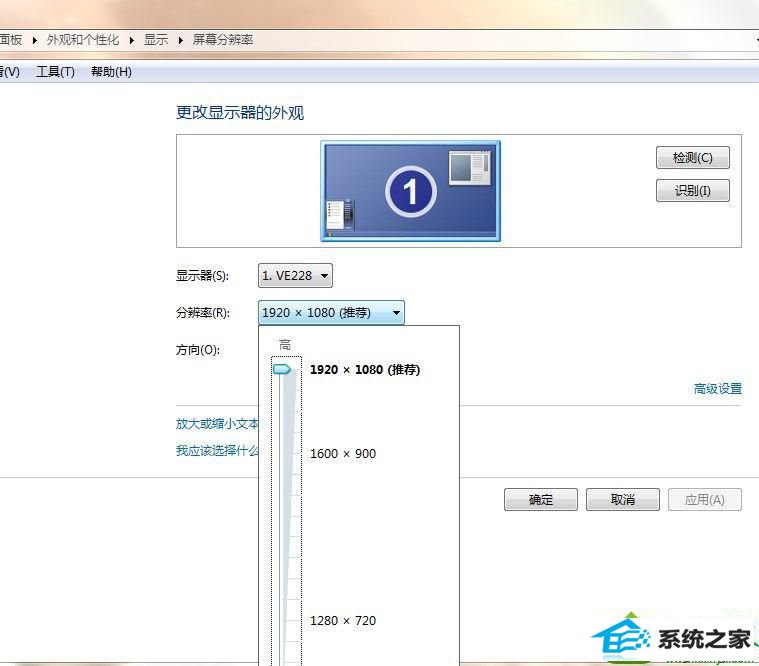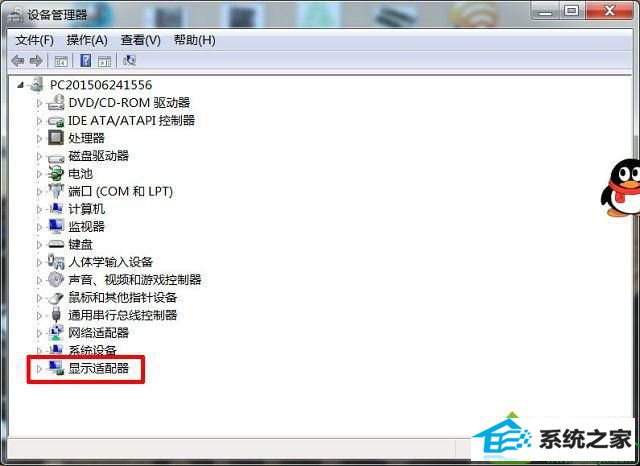今天和大家分享一下win10系统修改分辨率后黑屏提示不支持分辨率问题的解决方法,在使用win10系统的过程中经常不知道如何去解决win10系统修改分辨率后黑屏提示不支持分辨率的问题,有什么好的办法去解决win10系统修改分辨率后黑屏提示不支持分辨率呢?小编教你只需要1、可以找一台支持高分辨率的显示器,连接到故障主机,开机后将分辨率调低,然后换回原来的显示器,再将分辨率调整到推荐分辨率即可;2、或者可以在开机时按F8,从高级启动菜单选择进入安全模式,在设备管理器中卸载当前(有些笔记本是双显卡)的显卡驱动,重启后重新安装显卡驱动,即可恢复正常,可以用windows update或者一些驱动软件进行安装。就可以了;下面就是我给大家分享关于win10系统修改分辨率后黑屏提示不支持分辨率的详细步骤::
解决方法: 1、可以找一台支持高分辨率的显示器,连接到故障主机,开机后将分辨率调低,然后换回原来的显示器,再将分辨率调整到推荐分辨率即可;
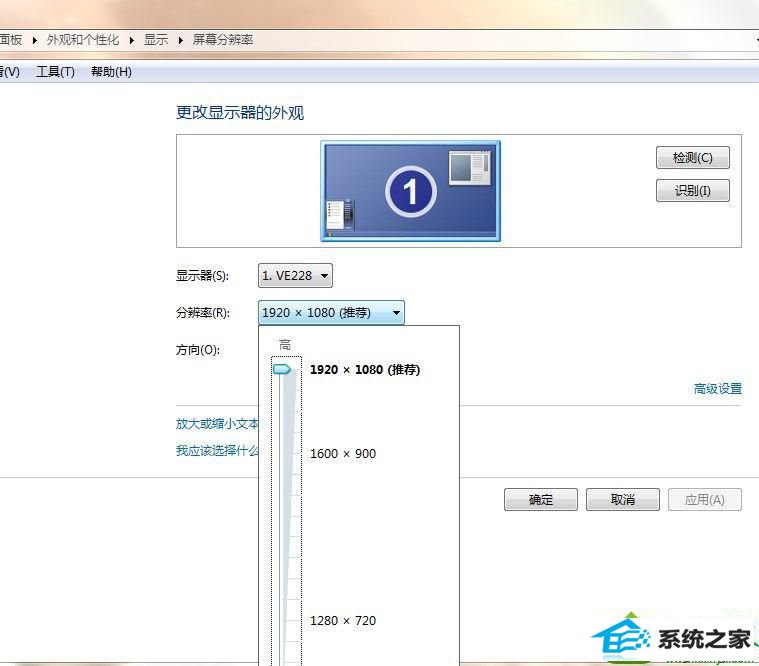
2、或者可以在开机时按F8,从高级启动菜单选择进入安全模式,在设备管理器中卸载当前(有些笔记本是双显卡)的显卡驱动,重启后重新安装显卡驱动,即可恢复正常,可以用windows update或者一些驱动软件进行安装。
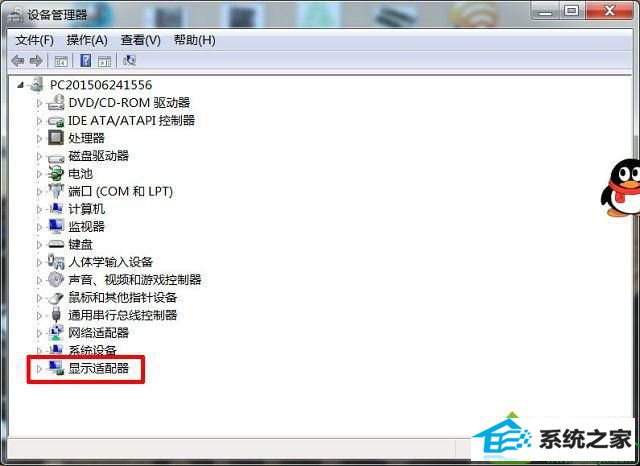
以上就是win10修改分辨率后黑屏提示不支持分辨率怎么办的全部内容了,每个显示器都有自己的最佳分辨率的,高过这个分辨率就出现黑屏,设置最佳分辨率才是好的。